

Comment formater une clé usb sur macOS ?
Vous cherchez à changer le format de votre clé USB ou de votre disque dur externe mais ne savez pas comment vous y prendre ? Pas de soucis, vous êtes au bon endroit. En suivant ce guide vous apprendrez à formater n’importe quel périphérique de stockage externe sur macOS.
Bon à savoir
Le formatage d’un disque ou d’une clé permet de définir le système de fichiers qui sera utilisé pour organiser les données qui seront stockées sur le périphérique en question.Il existe différents systèmes de fichiers et par conséquent différents types de formatage. Il convient donc de choisir celui qu’il vous faut en fonction de vos besoins. En effet, certains appareils comme les consoles de jeux ou les box internet ne sont pas compatibles avec tous les formats. D’où l’intérêt de changer le format de son périphérique de stockage.
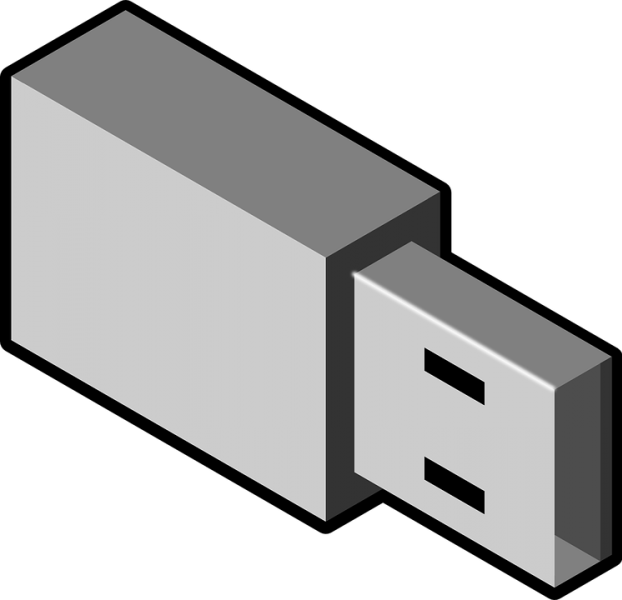
Attention : le formatage supprime toutes les données présentes sur le périphérique de stockage. il convient donc de réaliser une sauvegarde avant tout formatage.
Quels sont les avantages et inconvénients des différent formats ?
Le FAT32 : il est compatible avec de nombreux appareils : les ordinateurs Apple ou Windows, les box, les télévisions, les consoles de jeu etc. Toutefois ce format présente une contrainte : il n’est pas possible d’y copier des fichiers dont la taille dépasse les 4 Go.
Le format exFAT : un format moins répandu que le FAT32 considéré comme le remplaçant de ce dernier. Il n'impose aucune limite de taille mais est compatible avec moins d'appareils que le FAT32.
Le HFS+ (macOS étendu) : Il s’agit du format natif des ordinateurs Mac. Contrairement au FAT32 il n’impose aucune contrainte concernant la taille des fichiers. Attention, il n’est pas compatible avec Windows.
le NTFS : Il s’agit du système de fichiers de Windows, il est parfois compatible avec certains boîtiers multimédia mais n’espérez pas branchez un disque ou une clé NTFS sur votre télévision. Un disque NTFS peut être branché et lu sur un ordinateur mac mais aucune écriture n’est possible.
Formater ses périphériques de stockage sur macOS
1. Connectez votre périphérique de stockage
2. Ouvrez l’utilitaire de disque. Il se trouve dans le dossier « Utilitaires » dans les applications.
3. Cliquez sur votre clé USB dans le volet gauche de l’utilitaire puis sur Effacer.
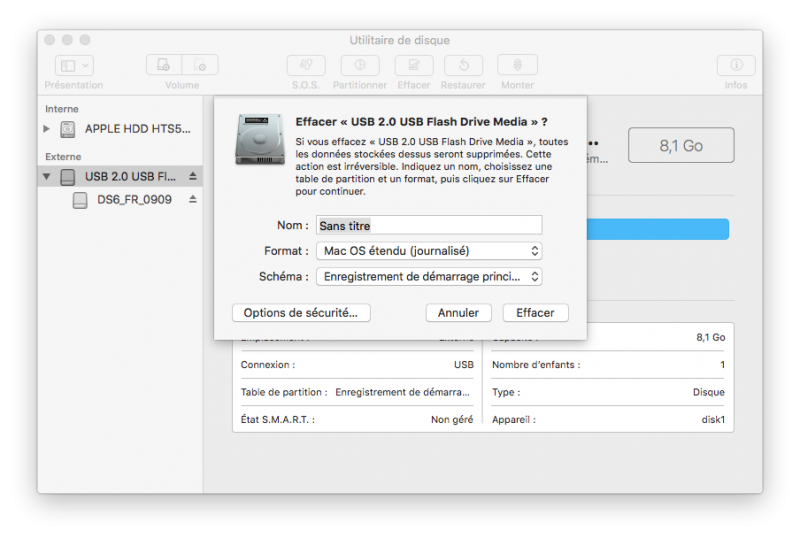
4. Vous pourrez alors choisir le format. A noter que si vous voulez formater votre périphérique de stockage en NTFS depuis votre mac vous devrez d’abord passer par le format MS DOS. A l’aide d’un logiciel vers comme Paragon NTFS for Mac vous pourrez alors le convertir en NTFS.
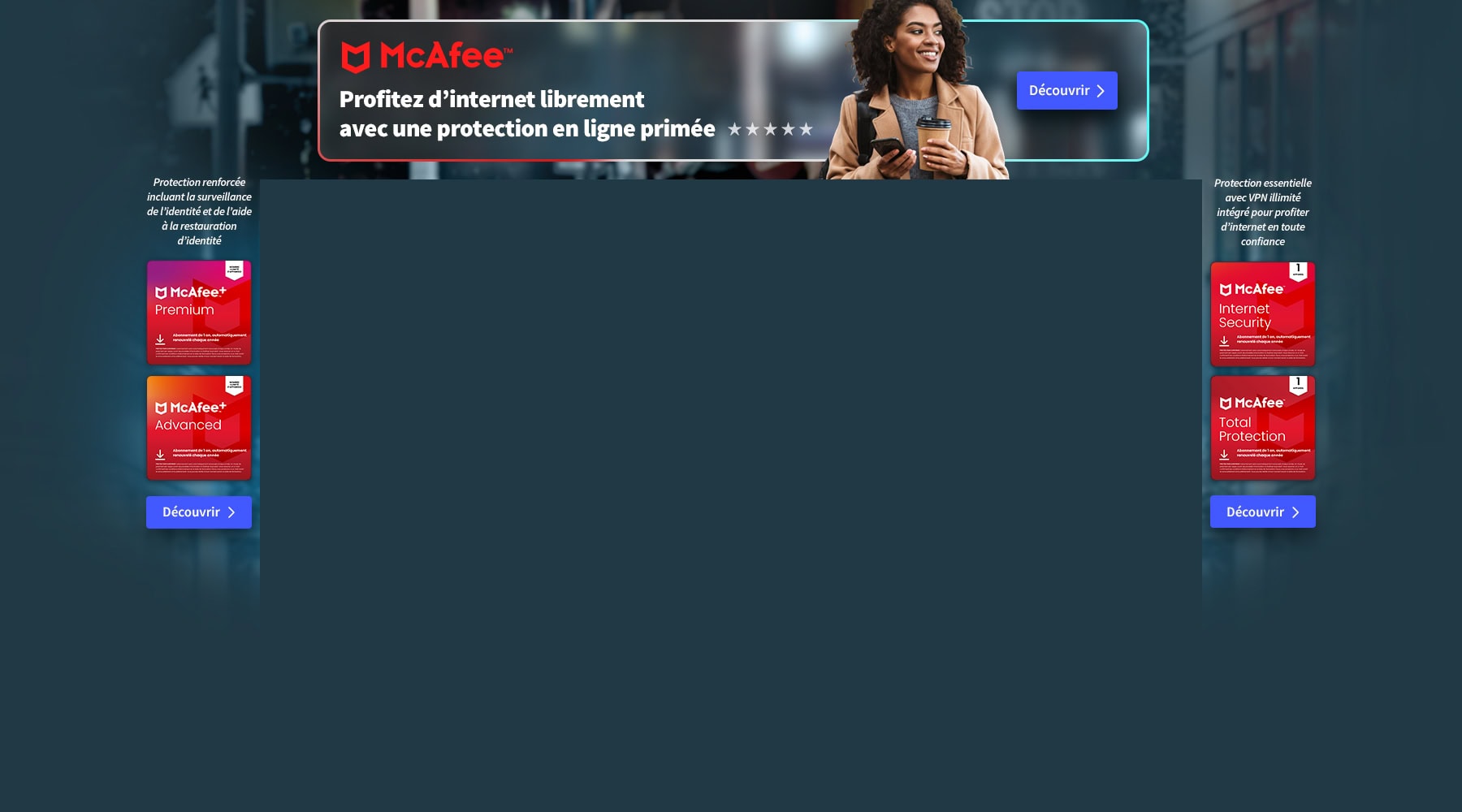
Soyez le premier à déposer un commentaire